文章详情页
手机百度网盘下载存储位置怎么更改?手机百度网盘下载存储位置更改方法
浏览:176日期:2023-09-18 11:06:36
手机百度网盘下载存储位置怎么更改?百度网盘是一个很好用的存储软件,在工作和生活中遇到很多的视频文件和文章以及图片都可以储存到百度网盘中,但是如果所有的东西都存在同一个位置,这样几天的时间就全部装满了,下面和大家分享一下手机百度网盘下载存储位置更改方法
具体的操作方法如下所示:

更改方法介绍:
1.打开手机百度网盘,登录百度网盘。点击手机右下角的“更多”标签。

2.点击“更多”之后会出现如图界面。然后我们需要将页面上拉,会出现“设置”“反馈”等选项,点击“设置”标签。

3.点击“设置”后会出现如图界面,这个页面有很多功能,譬如新消息提醒、隐私设置、高级设置等等。然后我们点击“默认下载位置”标签。

4.点击“默认下载位置”后会出现如图界面,这个页面有两个位置可供选择,分别是手机存储位置和外置内存卡位置。

5.如果我们选择外置内存卡位置会出现一个警告信息“选择外置储存卡下载文件,删除百度网盘后,下载的文件将会同步删除”。

6.如果我们选择手机存储位置,则没有以上存储问题。然后我们可以一步一步点击你需要存储文件的文件夹,然后保存就可以了。

以上就是手机百度网盘下载存储位置更改方法,希望能够帮助大家,了解更多内容,请关注好吧啦网!
标签:
百度
排行榜
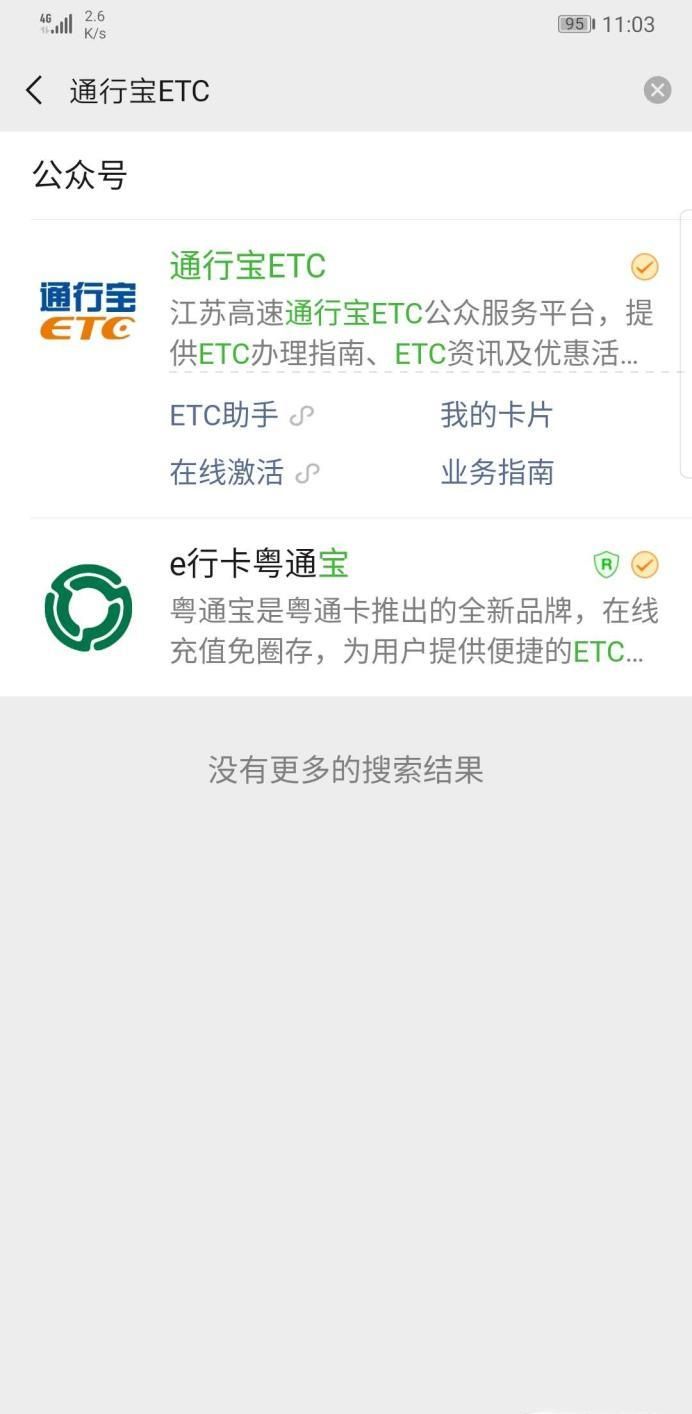
 网公网安备
网公网安备